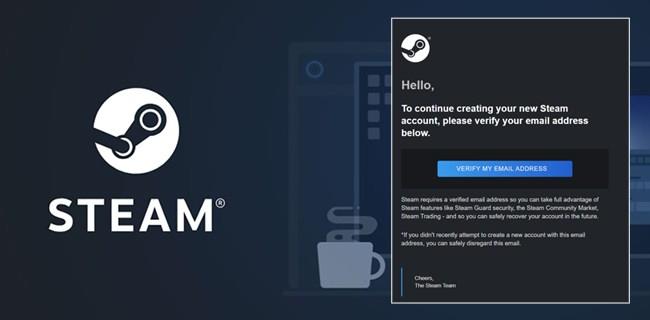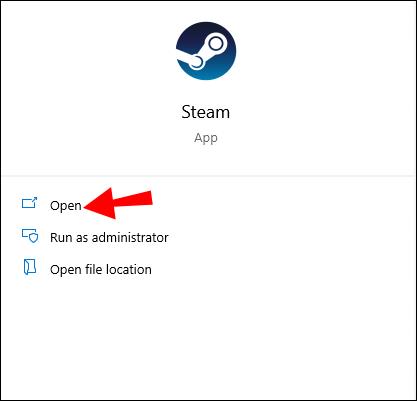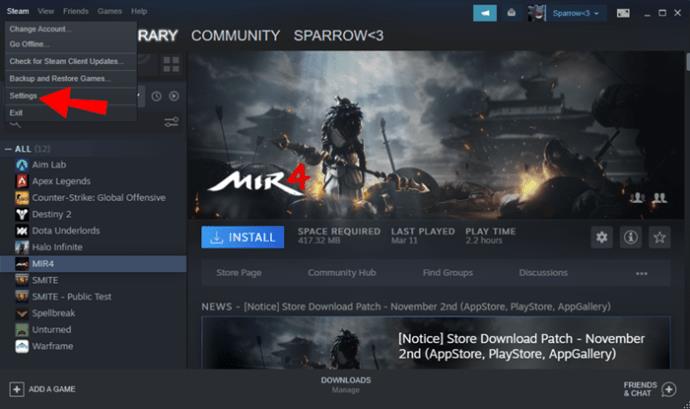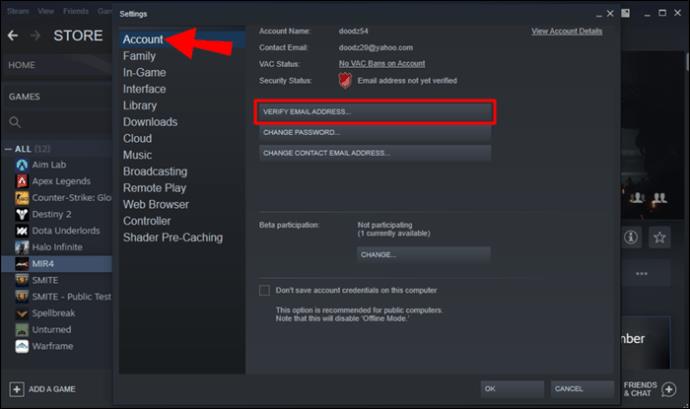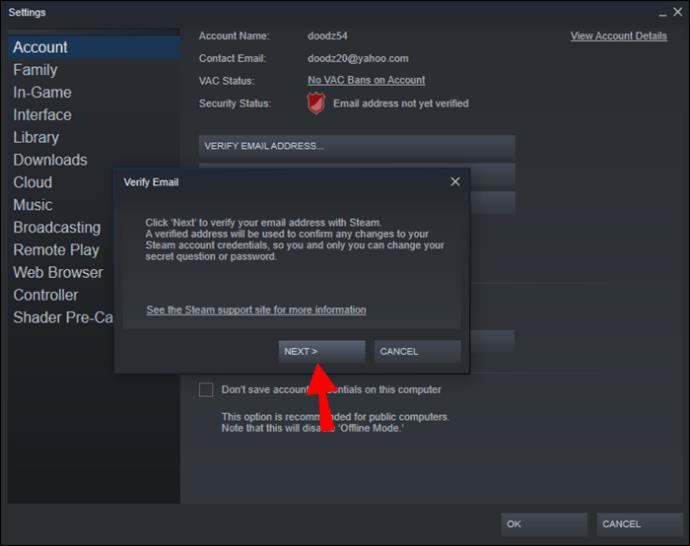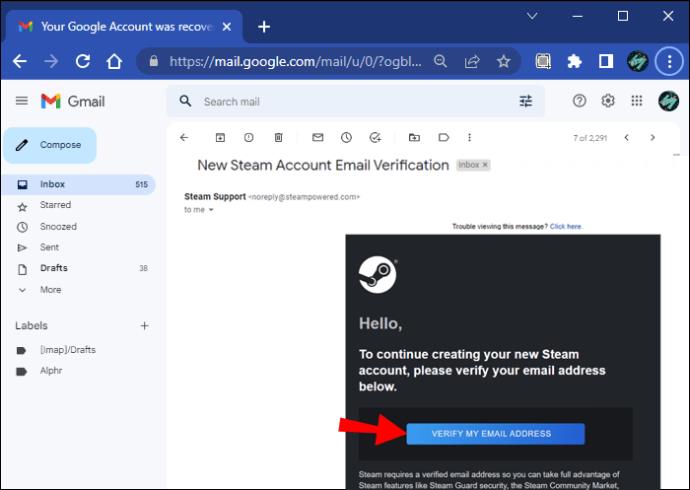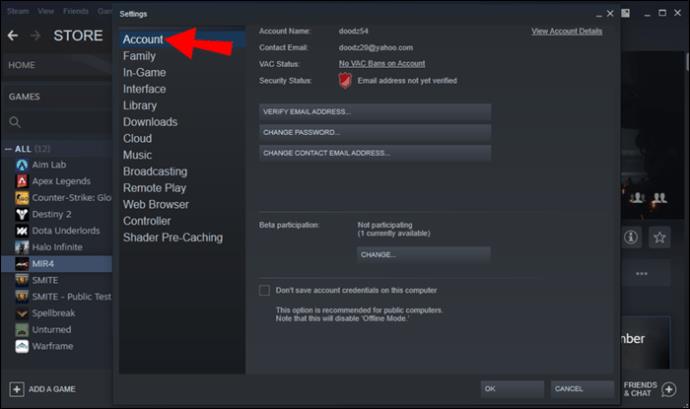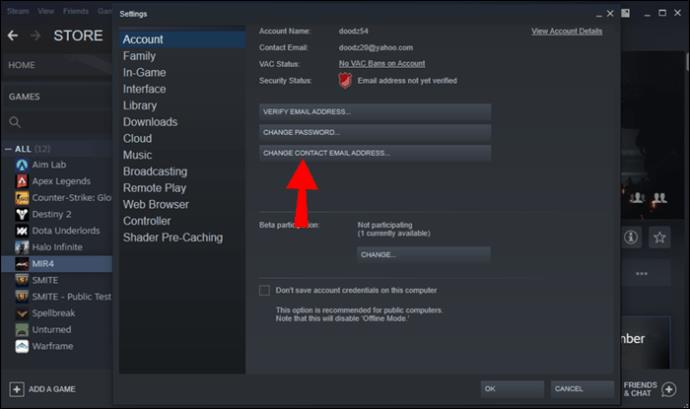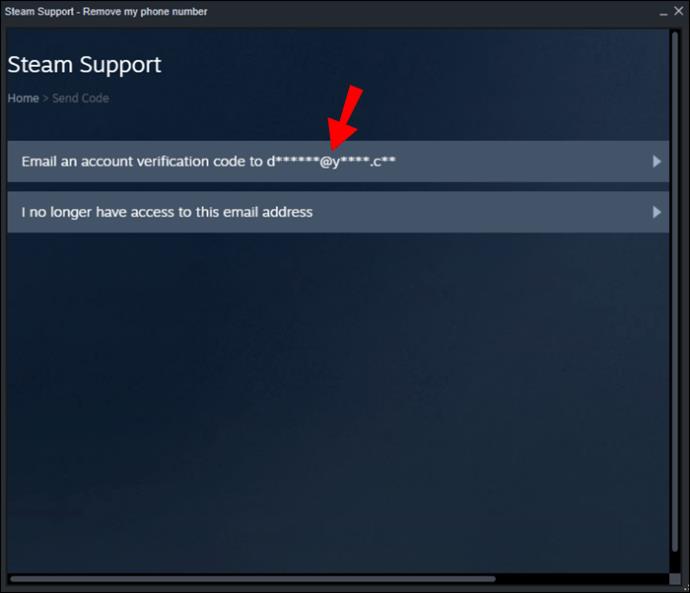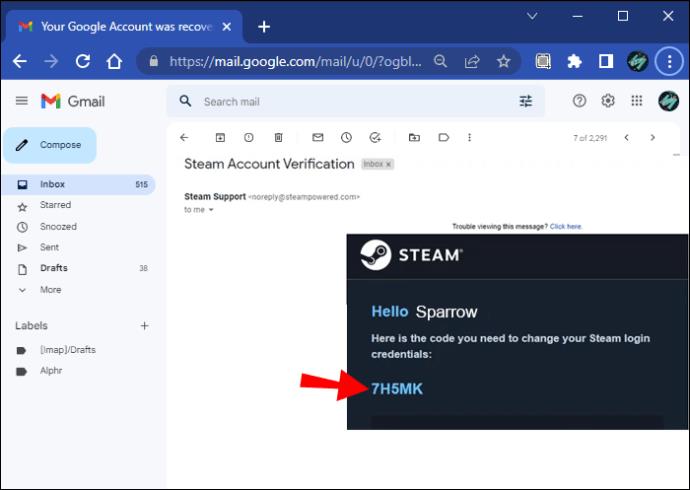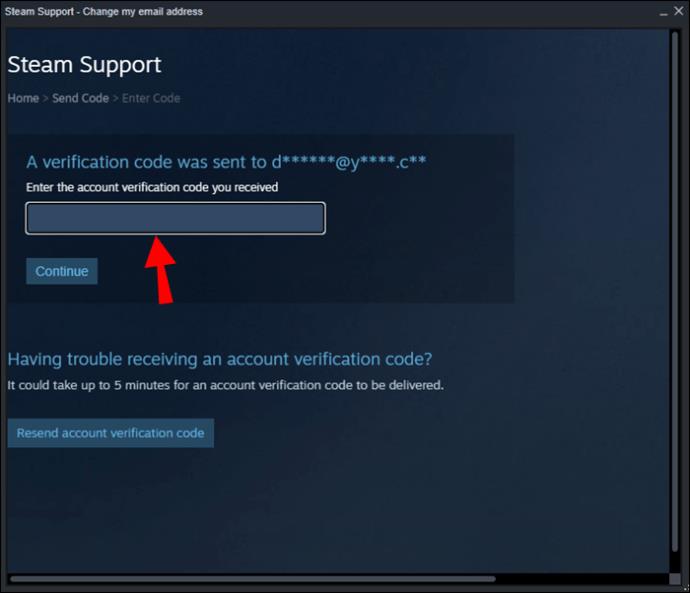Agli utenti di Steam viene chiesto di verificare i propri indirizzi e-mail perché gli hacker malintenzionati possono potenzialmente accedere ai propri account ed effettuare acquisti. Pertanto, è fondamentale disporre di un indirizzo e-mail funzionante a cui Steam possa contattarti. Tuttavia, alcuni utenti hanno riscontrato problemi nel verificare i propri indirizzi.
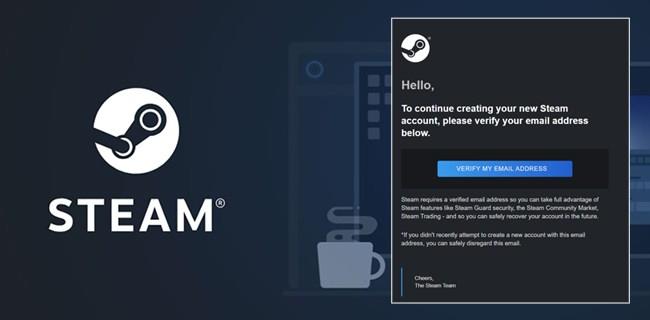
Fortunatamente, non c'è bisogno di farsi prendere dal panico. In questo articolo, tratteremo alcuni potenziali motivi per cui ciò accade e suggeriremo alcune potenziali soluzioni.
Come verificare il tuo indirizzo e-mail
Per verificare il tuo attuale indirizzo email, procedi nel seguente modo:
- Avvia Steam sul tuo computer.
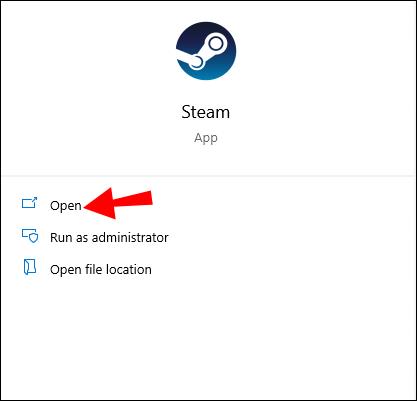
- Fai clic su "Impostazioni".
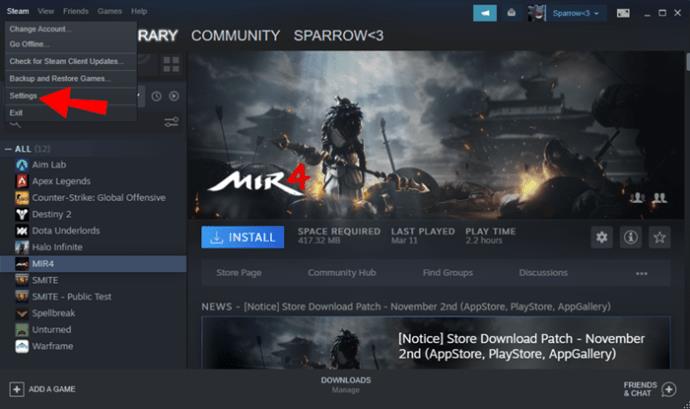
- Vai su "Account" e seleziona "Verifica indirizzo email".
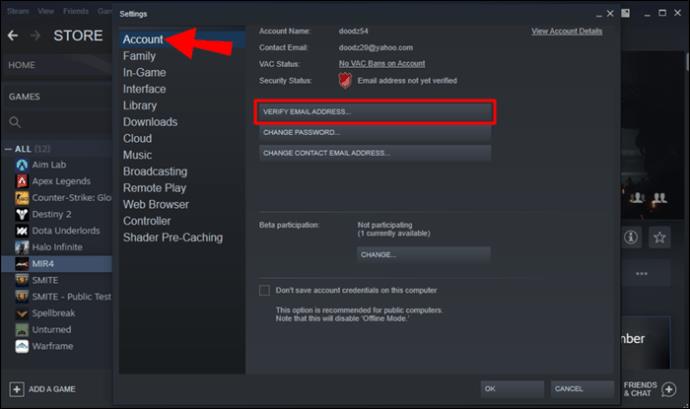
- Seguire le istruzioni.
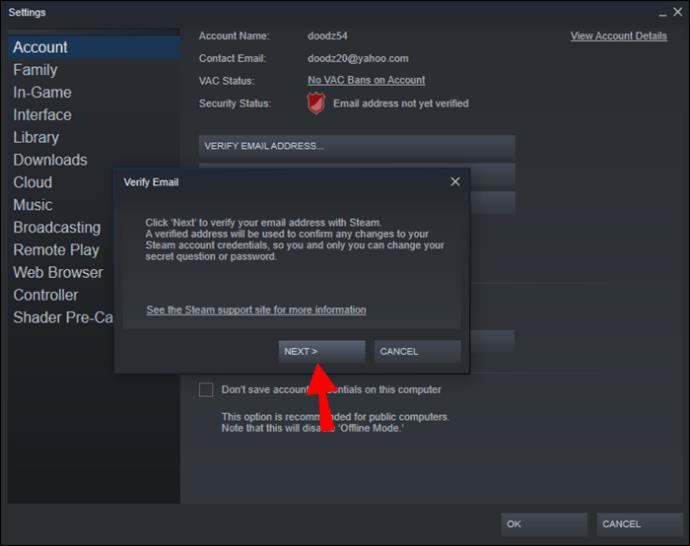
- Controlla la tua casella di posta per l'e-mail.
- Clicca sul link per verificare il tuo indirizzo email.
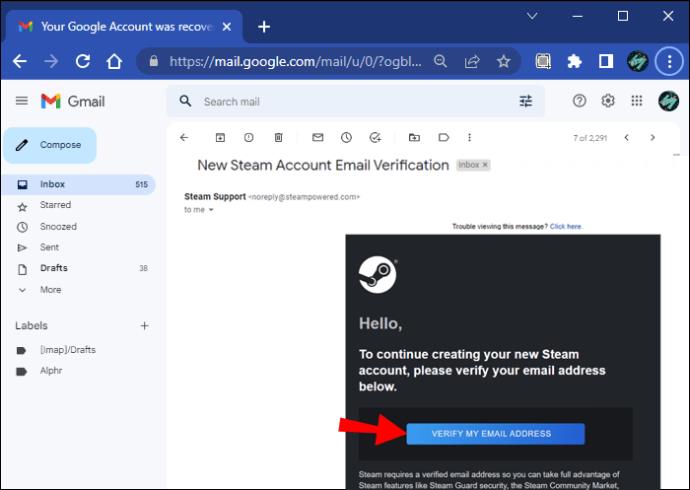
Come puoi vedere, non è difficile verificare il tuo attuale indirizzo email. Ma ci sono alcuni motivi per cui potresti non ricevere l'e-mail.
Nessuna email di verifica di Steam
La maggior parte delle volte, l'e-mail di verifica di Steam viene inviata correttamente alla posta in arrivo del destinatario. Potrebbero trovarlo in una categoria specifica di e-mail, ma può anche essere contrassegnato come spam.
Controlla la tua cartella spam
Sebbene non sia così comune in questi anni, l'e-mail di verifica potrebbe finire nella cartella dello spam. Dovresti controllare se c'è. In tal caso, contrassegna questa particolare email come sicura.
Dopo averlo fatto, dovrebbe apparire nella tua casella di posta standard. Successivamente, fai clic sul collegamento e verifica il tuo indirizzo email.
Un modo per impedire che i messaggi di Steam vengano indirizzati alla tua cartella spam è inserirli nella whitelist. Steam ha due indirizzi principali di cui ti puoi fidare: [email protected] e [email protected] .
Controlla la tua connessione Internet
A volte, una connessione Wi-Fi irregolare può comportare la mancata visualizzazione dell'e-mail nella posta in arrivo. Per confermare, puoi aggiornare la pagina e vedere se funziona. Tieni presente che potrebbe valere la pena ripristinare anche il router.
L'operazione dovrebbe richiedere solo pochi minuti, ma è meglio attendere l'e-mail. Probabilmente lo troverai immediatamente se non finisce nei tuoi messaggi di spam.
Il vapore potrebbe essere inattivo
I servizi di Steam sono principalmente automatizzati. Se i loro server sono offline, non riceverai alcun messaggio di posta elettronica. Il client funzionerà comunque, ma non sarai in grado di acquistare giochi o eseguire molte attività critiche.
Una di queste azioni è la verifica della tua email. Puoi visitare siti Web come Downdetector e confermare i tuoi sospetti. Questo bot su Twitter twitta se i server della piattaforma sono offline.
L'unica soluzione al problema è avere pazienza e aspettare. Se i server tornano online e ricevi l'e-mail, dovrebbe consentirti di verificare il tuo indirizzo e-mail.
Indirizzo e-mail errato
Tutti inseriscono di tanto in tanto l'indirizzo e-mail sbagliato. Basta una lettera o un simbolo per perdere l'e-mail. Per questo motivo, guarda il menu e verifica se Steam ha l'indirizzo email di contatto corretto.
Puoi modificarlo facendo clic sul pulsante sotto "Verifica indirizzo e-mail" e "Cambia password". Dopo averlo fatto, dovresti ricevere il messaggio automatico.
Un consiglio è cambiare l'indirizzo e-mail di contatto e quindi tornare all'indirizzo originale. È utile quando non sei sicuro di cosa c'è che non va.
- Apri Steam sul tuo PC.
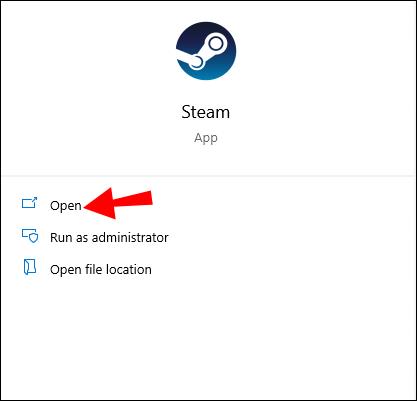
- Vai al menu Impostazioni.
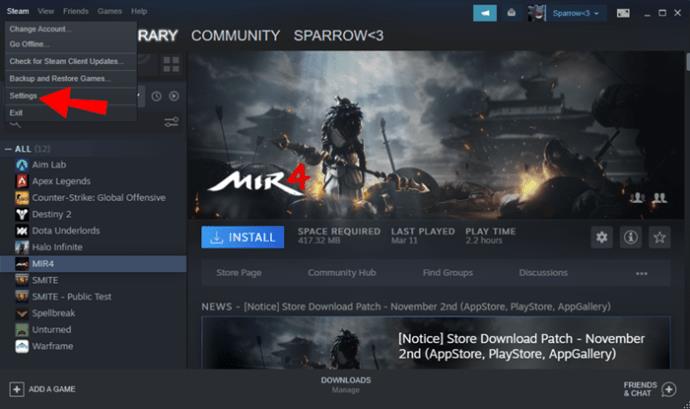
- Vai su "Account".
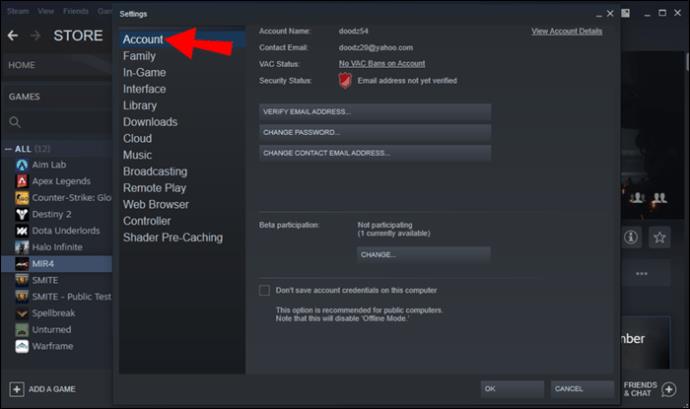
- Fai clic su "Cambia indirizzo e-mail di contatto".
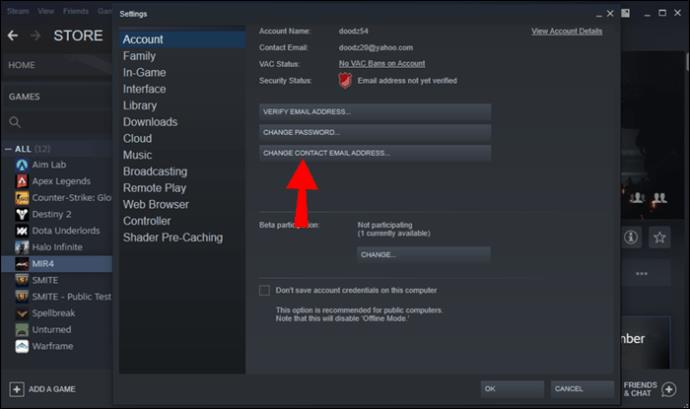
- Fai clic su "Invia un codice di verifica dell'account tramite e-mail al tuo indirizzo e-mail".
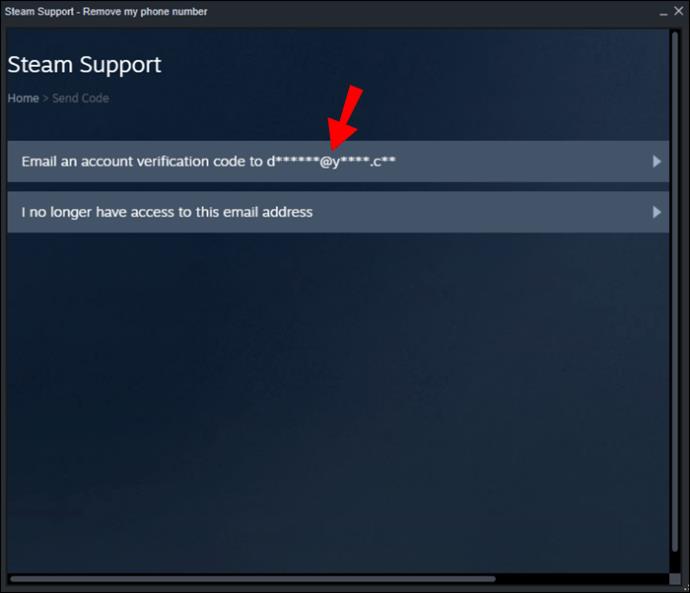
- Controlla il codice nella tua email.
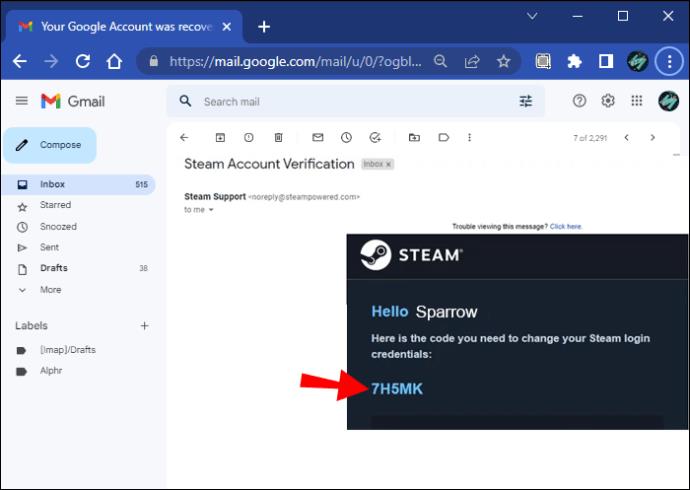
- Quindi torna su Steam e incolla il codice.
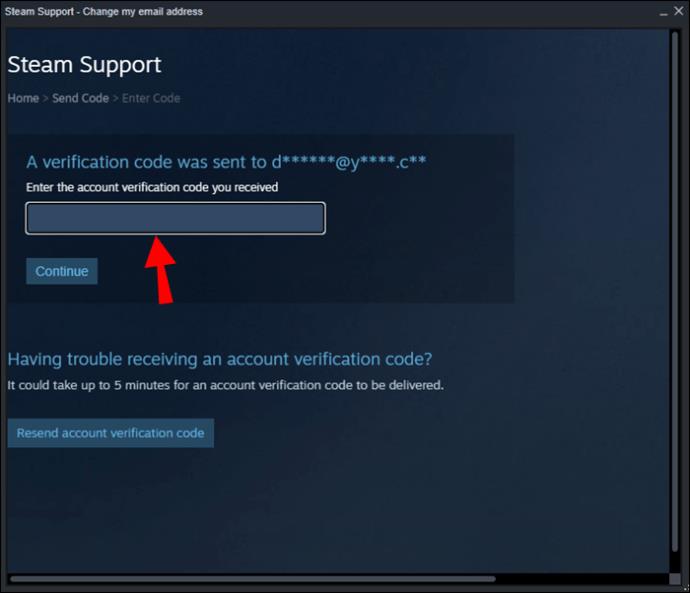
- Ripeti i passaggi precedenti, ma sostituisci la nuova e-mail con la tua vecchia e-mail.
- Verificare di nuovo e vedere se il problema è stato risolto.
Eseguendo questo processo, in pratica stai aggiornando la tua email di contatto. A meno che tu non abbia commesso un errore di battitura, non dovrebbero esserci ulteriori problemi in futuro.
Cerca virus e malware
Occasionalmente, minacce come virus e malware possono causare malfunzionamenti del computer. Windows Defender è completamente gratuito e può rilevare le minacce più comuni. Se hai un altro programma antivirus, è meglio usare quello.
Sebbene non sia noto che il malware interferisca direttamente con Steam, è meglio prendere ulteriori precauzioni per ogni evenienza.
D'altra parte, alcuni programmi interferiscono con Steam. Gli antivirus di solito hanno un modo per creare eccezioni. Se imposti l'app per escludere Steam, non dovresti incontrare altri problemi.
Dopo aver ripulito il sistema da eventuali virus, è meglio cambiare la password e abilitare l'autenticazione a due fattori.
Contatta l'assistenza di Steam
Se nessuna di queste soluzioni funziona, dovrai contattare il team di supporto di Steam all'indirizzo [email protected] .
Identità confermata
Steam non commette molti errori, ma puoi stare certo che ci sono soluzioni per i problemi che devi affrontare. La verifica del tuo indirizzo email non dovrebbe essere difficile, anche se occasionalmente si verificano alcuni problemi. Dopo aver completato il processo, il tuo account sarà molto più sicuro di prima.
Hai mai avuto problemi a verificare il tuo indirizzo su Steam? Quale metodo ti ha aiutato a superare il problema? Fateci sapere nella sezione commenti qui sotto.